СЕРВИС
«ПОЛУЧЕНИЕ СВЕДЕНИЙ ИЗ ИНФОРМАЦИОННОГО РЕСУРСА ГОСУДАРСТВЕННОГО КАДАСТРА НЕДВИЖИМОСТИ (ИР ГКН)»
Руководство пользователя
для заявителей, имеющих право на бесплатное
получение сведений из информационного ресурса ГКН
Содержание
1 История изменений: 3
2 Назначение сервиса. 3
3 Работа с сервисом.. 3
3.1 Получение доступа к информационному ресурсу ГКН.. 4
3.1.1 Получение ключа доступа к информационному ресурсу ГКН.. 4
3.1.2 Получение доступа к информационному ресурсу ГКН посредством ввода ключа доступа 4
3.1.3 Получение доступа к информационному ресурсу ГКН посредством авторизации в ЕСИА 5
3.2 Запрос сведений из информационного ресурса ГКН.. 11
3.2.1 Поиск объектов недвижимости и просмотр общедоступных сведений. 11
3.2.2 Вкладка «Моя корзина». 17
3.2.3 Вкладка «Мои заявки». 20
3.2.4 Вкладка «Мои подписки». 22
2 История изменений:
Дата выпуска версии | Номер версии | Описание изменений | Автор изменений |
01.06.2015 | 1.0.0 | Создана первая версия документа | |
3 Назначение сервиса
Электронный сервис «Получение сведений из информационного ресурса ГКН» (далее – Сервис) предназначен для обеспечения возможности авторизованным пользователям осуществлять поиск и просмотр общедоступных сведений об объектах недвижимости, а также запрашивать сведения ограниченного доступа (в объеме кадастровой выписки об объекте недвижимости, справки о кадастровой стоимости объекта недвижимости, кадастрового паспорта объекта недвижимости, кадастрового плана территории).
В качестве пользователей могут выступать:
- cуды и правоохранительные органы, судебные приставы-исполнители, имеющие в производстве дела, связанные с объектами недвижимого имущества и (или) их правообладателем;
- органы прокуратуры Российской Федерации в целях осуществления надзора за исполнением законодательства Российской Федерации;
- руководители (заместители руководителей) федеральных органов исполнительной власти;
- руководители органов государственной власти субъектов Российской Федерации (их заместители);
- органы учета государственного и муниципального имущества;
- генеральный директор, заместитель генерального директора, руководители филиалов и представительств Фонда содействия развитию жилищного строительства при запросе сведений о земельных участках, предназначенных для жилищного строительства и иных объектов недвижимого имущества, предназначенных для обеспечения деятельности Фонда;
- многофункциональные центры предоставления государственных и муниципальных услуг;
- государственная корпорация по строительству олимпийских объектов при запросе сведений в отношении участков, предназначенных для размещения олимпийских объектов.
4 Работа с сервисом
Сервис размещен на Официальном сайте Росреестра. Работа с Сервисом доступна только пользователям (далее – Заявители), обладающим ключом доступа к Сервису, который может быть запрошен посредством личного обращения или путем почтового отправления в Филиале ФГБУ «ФКП Росреестра».
На данный момент возможность работы с Сервисом поддерживается только в браузере Google Chrome.
Все запросы на получение расширенных сведений из информационного ресурса ГКН должны быть подписаны усиленной квалифицированной электронной подписью (далее – УКЭП) Заявителя. Сертификат ключа подписи должен быть квалифицированным и выпущенным одним из аккредитованных Удостоверяющих центров (список аккредитованных Удостоверяющих центров размещен на http://e-trust. gosuslugi. ru/CA). Квалифицированный сертификат подписи также должен удовлетворять требованиям распоряжения Министерства экономического развития Российской Федерации от 01.01.2001г. №р/32 (https://rosreestr. ru/site/activity/obespechenie-kadastrovoy-deyatelnosti/spravochnaya-informatsiya/perechen-udostoveryayushchikh-tsentrov-ispolnivshikh-trebovaniya-rasporyazheniya-rosreestra-ot-27-03/).
4.1 Получение доступа к информационному ресурсу ГКН
4.1.1 Получение ключа доступа к информационному ресурсу ГКН
Все заявители, имеющие право на бесплатное получение сведений из ИР ГКН, для получения ключа доступа должны обратиться в Филиал ФГБУ «ФКП Росреестра», заполнить бланк запроса, представить документы, подтверждающие их полномочия, и получить от сотрудника Филиала ФГБУ «ФКП Росреестра» ключ доступа к Сервису на бланке с распечатанной формой запроса. Полученный ключ доступа, состоящий из 5 групп цифр и заглавных букв латинского алфавита, необходимо ввести в соответствующее окно ввода уникального ключа доступа.
4.1.2 Получение доступа к информационному ресурсу ГКН посредством ввода ключа доступа
Для получения сведений из информационного ресурса необходимо на Официальном сайте Росреестра перейти в раздел «Электронные услуги и сервисы», в меню справа выбрать «Государственные услуги», в блоке получения сведений из ГКН выбрать «Получить сведения из информационного ресурса ГКН» (Рисунок 1).
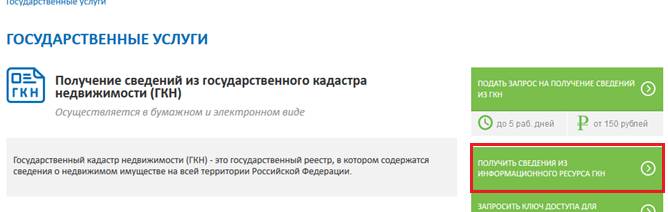
Рисунок 1. Ссылка на получение сведений из ИР ГКН
После перехода по указанной ссылке откроется окно ввода ключа доступа к информационному ресурсу, в которое необходимо ввести ключ, полученный в соответствии с п. 3.1.1 Инструкции (рисунок 2).
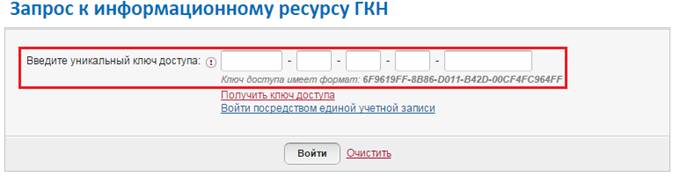
Рисунок 2. Окно ввода уникального ключа доступа
Если при вводе уникального ключа доступа была допущена ошибка, то на экране будет отображено информационное сообщение: «Неверный ключ доступа». Если же ключ доступа был введен корректно, то осуществиться переход на начальную страницу сервиса «Запрос к информационному ресурсу ГКН» (Рисунок 3).
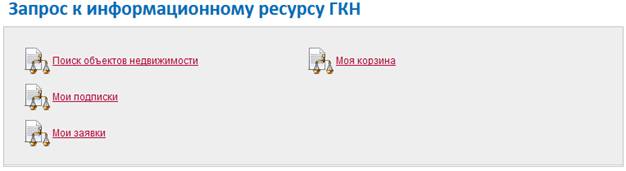
Рисунок 3. Начальная страница сервиса «Запрос к информационному ресурсу ГКН»
4.1.3 Получение доступа к информационному ресурсу ГКН посредством авторизации в ЕСИА
Для получения возможности сохранения истории запросов и быстрого доступа к заявкам в личном кабинете пользователя, рекомендуется при использовании сервисов портала авторизоваться через Единую Систему Идентификации и Авторизации (далее – ЕСИА).
Если при заполнении формы запроса ключа доступа к информационному ресурсу ГКН указан СНИЛС, соответствующий учетной записи ЕСИА, то ввод ключа при получении доступа к Сервису не требуется. Иначе после первой авторизации в ЕСИА на Сайте Росреестра необходимо будет ввести ключ доступа, полученный в соответствии с п. 3.1.1 Инструкции.
Переход к авторизации в ЕСИА возможен двумя способами:
- через соответствующую вкладку Сервиса,
- через личный кабинет.
В первом случае заявителю необходимо перейти на вкладку «Государственные услуги – Получить сведения из информационного ресурса ГКН». На форме ввода ключа доступа необходимо перейти по ссылке «Войти посредством единой учетной системы» (Рисунок 4).
Если пользователь был авторизован в ЕСИА, то Система выводит начальную страницу сервиса «Запрос к информационному ресурсу ГКН» (Рисунок 3).
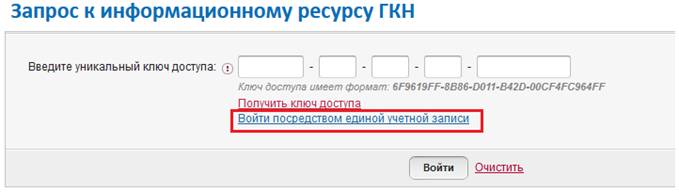
Рисунок 4. Форма ввода с окном ввода ключа доступа
После чего пользователю будет предложено пройти процесс авторизации на Едином портале государственных услуг (Рисунок 5).
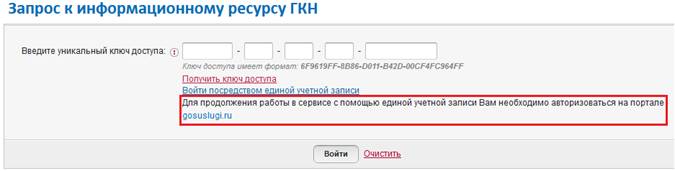
Рисунок 5. Отображение ссылки для перехода на ЕПГУ с целью авторизации в ЕСИА
Для входа в ЕСИА необходимо нажать на гиперссылку «gosuslugi. ru» (Рисунок 5). При этом произойдет переадресация на сайт «Электронное правительство». В окне отобразится текст «Необходима авторизация. Для доступа к системам и сервисам Электронного правительства вам нужно пройти авторизацию» (Рисунок 6).
В окне ввода параметров для авторизации необходимо выбрать метод авторизации, ввести параметры учетной записи и нажать кнопку «Войти». После этого произойдет авторизация в ЕСИА и переадресация на начальную страницу сервиса «Запрос к информационному ресурсу ГКН» (Ошибка! Источник ссылки не найден.Рисунок 3).
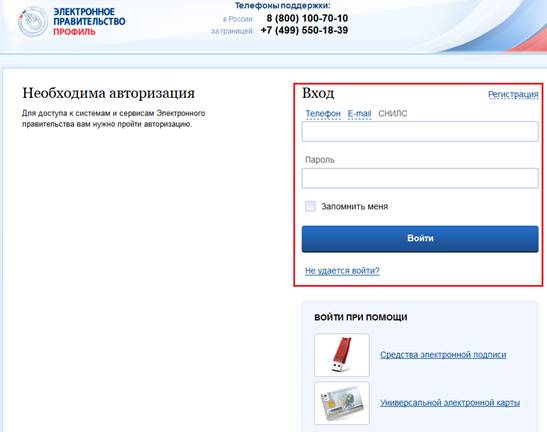
Рисунок 6. Страница авторизации пользователя в ЕСИА
Таким же образом авторизация производится после перехода по ссылке «Личный кабинет» в главном меню на любой странице Официального сайта Росреестра и нажатию на кнопку «Вход через ЕСИА» (Рисунок 7).
Если пользователь был авторизован в ЕСИА, то Система выводит страницу с реестром запросов (Рисунок 8).
Если Пользователь не был авторизован в ЕСИА, то на странице «Личный кабинет» выводится информация «Для входа в личный кабинет необходимо авторизоваться в ЕСИА».
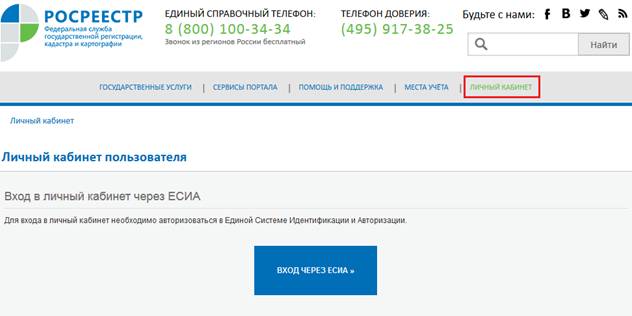
Рисунок 7. Страница авторизации в личном кабинете
После авторизации в ЕСИА происходит обратная переадресация на страницу «Личный кабинет пользователя» (Рисунок 8).
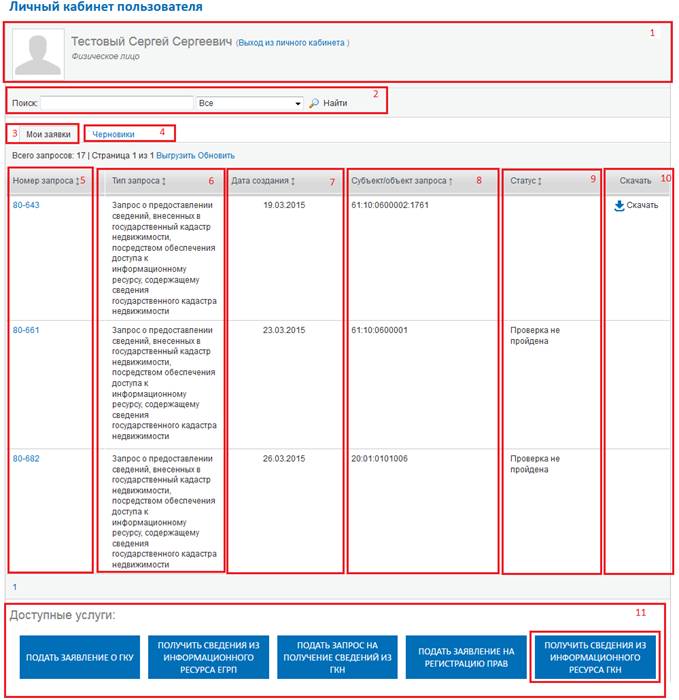
Рисунок 8. Страница Официального сайта Росреестра «Личный кабинет пользователя»
Страница «Личный кабинет пользователя» состоит из следующих блоков:
1. Данные пользователя. В данном блоке отображается следующая информация о пользователе:
1.1. Фамилия, Имя, Отчество;
1.2. Тип пользователя (Физическое лицо (далее – ФЛ), Юридическое лицо (далее – ЮЛ) или Орган государственной власти (далее – ОГВ));
1.3. Полномочия пользователя (Кадастровый инженер, Арбитражный управляющий или Нотариус).
2. Строка поиска. Осуществляется поиск заявок, соответствующих критериям поиска.
3. Вкладка «Мои заявки». Данная вкладка содержит информацию по запросам и заявлениям, направленным пользователем с использованием сервисов Официального сайта.
- Столбец «Номер запроса». В столбце отражены номера заявок, направленных пользователем с использованием сервисов Официального сайта.
- Столбец «Тип запроса». В столбце отражена информация о типах заявок, направленных пользователем с использованием сервисов Официального сайта.
- Столбец «Дата создания». Столбец содержит даты создания заявок, направленных пользователем с использованием сервисов Официального сайта.
- Столбец «Субъект/объект запроса». Столбец содержит информацию о субъекте/объекте заявки, направленной пользователем с использованием сервисов Официального сайта.
- Столбец «Статус». Столбец содержит информацию о статусе исполнения заявок, направленных пользователем с использованием сервисов Официального сайта.
- Столбец «Скачать». Столбец содержит электронные документы, полученные в качестве результата исполнения заявок, направленных пользователем с использованием сервисов Официального сайта.
4. Вкладка «Черновики». Данная вкладка содержит информацию по запросам и заявлениям, сохраненным в качестве черновика в целях дальнейшего использования.
5. Доступные услуги. В данном блоке отображены доступные авторизованному пользователю услуги из личного кабинета.
Для просмотра детальной информации по заявкам, направленным пользователем с использованием сервисов Официального сайта, необходимо нажать на номер заявки в списке запросов на вкладке «Мои заявки» (Рисунок 8).
Пользователю будет отображена страница, содержащая детальную информацию по выбранной заявке (Рисунок 9).
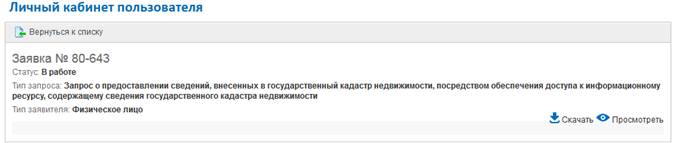
Рисунок 9. Страница с детальной информацией по заявке, направленной пользователем с использованием сервисов Официального сайта
Для получения сведений, содержащихся в ГКН, посредством обеспечения доступа к информационному ресурсу в блоке «Доступные услуги» требуется нажать на кнопку «Получить сведения из информационного ресурса ГКН» (Рисунок 10).

Рисунок 10. Блок «Доступные услуги»
4.2 Запрос сведений из информационного ресурса ГКН
Стартовая страница сервиса «Запрос к информационному ресурсу ГКН» приведена на рисунке (Рисунок 3). На данной странице доступны следующие разделы:
· Поиск объектов недвижимости – позволяет в режиме реального времени проводить поиск объектов недвижимого имущества и просматривать общедоступную информацию. По заинтересовавшему объекту недвижимости пользователь может направить запрос в информационный ресурс ГКН (в объеме кадастровой выписки об объекте недвижимости, справки о кадастровой стоимости объекта недвижимости, кадастрового паспорта объекта недвижимости, кадастрового плана территории).
· Мои подписки – позволяет просмотреть выполненные запросы по изменениям сведений и сохранить полученные данные. Данный раздел доступен заявителям, у которых при формировании ключа доступа был указан пункт «Включая возможность получения уведомлений об изменении сведений».
· Мои заявки – позволяет просмотреть выполненные запросы и сохранить полученные сведения по запросу.
· Моя корзина – позволяет просмотреть выбранные объекты недвижимости для запроса расширенной информации и осуществить запрос в информационный ресурс ГКН (в объеме кадастровой выписки об объекте недвижимости, справки о кадастровой стоимости объекта недвижимости, кадастрового паспорта объекта недвижимости, кадастрового плана территории).
4.2.1 Поиск объектов недвижимости и просмотр общедоступных сведений
При нажатии на начальной странице Сервиса на вкладку «Поиск объектов недвижимости» пользователю будет открыта форма для ввода параметров поиска объектов недвижимости (Рисунок 11).
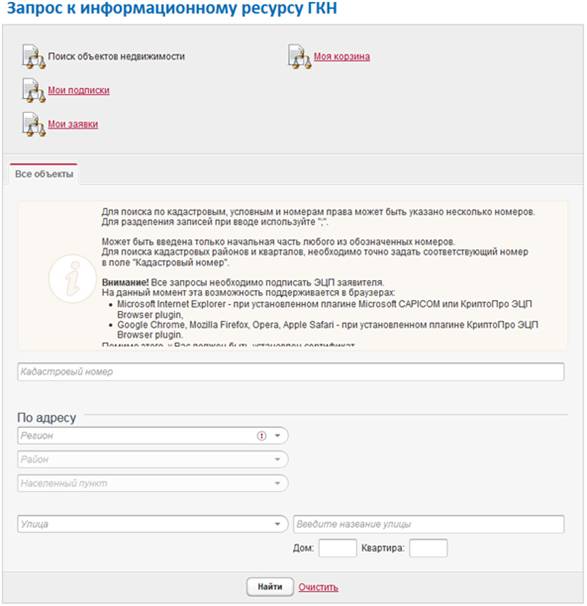
Рисунок 11.Форма ввода параметров поиска объектов недвижимости
Форма содержит несколько разделов с полями, которые необходимо заполнить (поиск осуществляется по заполненным полям формы):
· Кадастровый номер (заполняется вручную) – не является обязательным для заполнения. В качестве значений данного поля могут быть указаны кадастровые районы, кадастровые кварталы либо кадастровые номера объектов недвижимости. Также может быть указаны несколько значений одного типа, причем для разделения записей при вводе используйте знак препинания «,».
· По адресу:
- Регион (выбирается из справочника, выпадающий список) – поле является обязательным для заполнения;
- Район (выбирается из справочника, выпадающий список) – поле является обязательным для заполнения, доступно для редактирования после выбора соответствующего значения поля «Регион»;
- Населенный пункт (выбирается из справочника, выпадающий список) – поле является обязательным для заполнения, доступно для редактирования после выбора соответствующего значения поля «Регион»;
- Улица (наименование поля выбирается из справочника, выпадающий список) – поле не является обязательным для заполнения;
- Наименование улицы (заполняется вручную) – поле не является обязательным для заполнения;
- Дом (заполняется вручную) – поле не является обязательным для заполнения;
- Квартира (заполняется вручную) – поле не является обязательным для заполнения.
Чтобы очистить введенные параметры поиска, следует нажать на ссылку ![]() .
.
После того, как все необходимые поля будут заполнены, необходимо нажать на кнопку ![]() .
.
В случае если ни один объект, содержащийся в информационном ресурсе, не удовлетворяет критериям поиска, пользователю будет отображено информационное сообщение об отсутствии найденных объектов.
В случае если какой-либо из объектов недвижимости, содержащийся в информационном ресурсе, удовлетворяет заданным критериям поиска, будет осуществлен переход на форму с результатами поискового запроса с содержанием общедоступных сведений (Рисунок 12). Если критерии поиска заданы нечетко, то на форме с результатами поиска будет выведено не более 200 записей. Для получения более конкретного результата поиска необходимо уточнить его параметры.
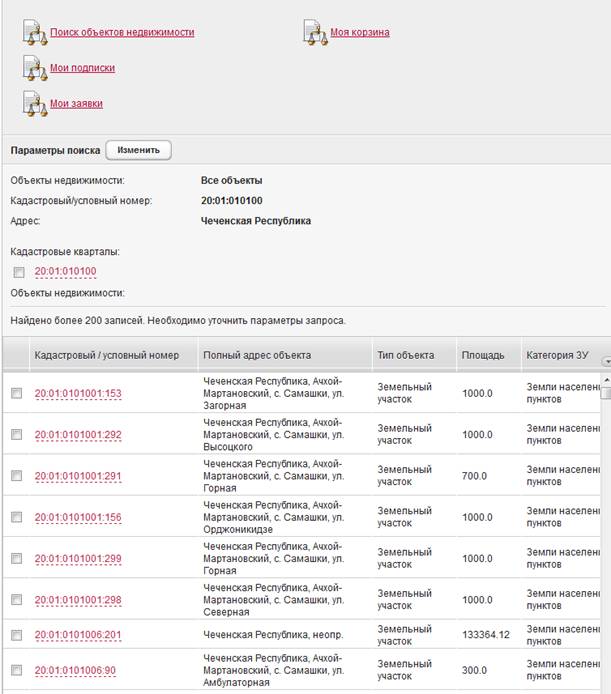
Рисунок 12. Результат выполнения запроса к ИР ГКН на получение общедоступных сведений
Данная форма позволяет не только просмотреть результаты поискового запроса, но и внести изменения в параметры поиска. Для этого необходимо в разделе «Параметры поиска» нажать на кнопку  , затем будет открыта форма ввода параметров поиска объектов недвижимости (Рисунок 11).
, затем будет открыта форма ввода параметров поиска объектов недвижимости (Рисунок 11).
Для того чтобы просмотреть общедоступные сведения по какому-либо объекту недвижимости из результатов поискового запроса, нужно нажать на кадастровый номер выбранного объекта недвижимости. Пользователю отобразится карточка объекта недвижимости, содержащая общедоступные сведения объекта недвижимости (Рисунок 13).
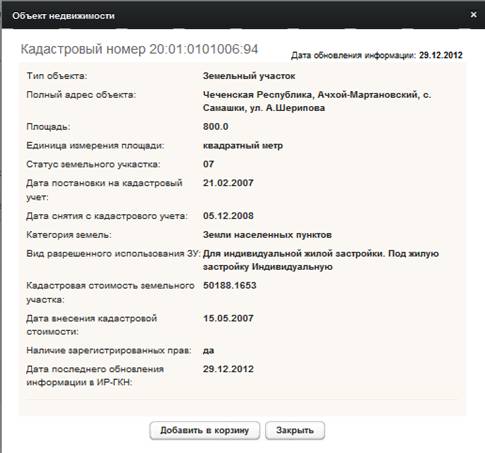
Рисунок 13. Карточка объекта недвижимости
Чтобы иметь возможность запросить расширенные сведения об объекте недвижимости, необходимо добавить интересующий объект недвижимости в корзину.
Добавить в корзину объект недвижимости можно следующими способами:
1. На карточке объекта недвижимости (Рисунок 13) нажать на кнопку ![]() . Выбранный объект отобразится на вкладке «Моя корзина».
. Выбранный объект отобразится на вкладке «Моя корзина».
2. На форме результатов поиска (Рисунок 12) отметить интересующие объекты недвижимости и нажать кнопку ![]() . Все отмеченные объекты недвижимости отобразятся на вкладке «Моя корзина».
. Все отмеченные объекты недвижимости отобразятся на вкладке «Моя корзина».
Также расширенную информацию в объеме кадастрового плана территории можно получить по кадастровому кварталу. Для этого необходимо выполнить следующие действия:
· На форме поиска объектов недвижимости в поле «Кадастровый номер» вывести номера интересующих кадастровых кварталов, выбрать регион и нажать на кнопку «Найти» (Рисунок 14).
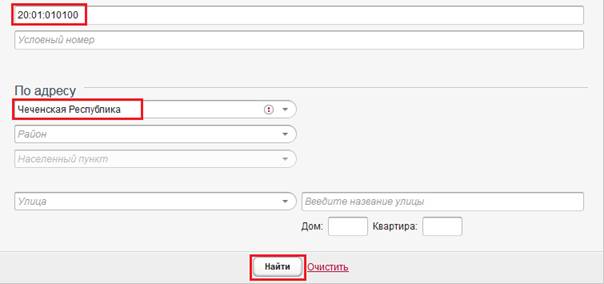
Рисунок 14. Поиск объектов недвижимости в рамках указанных кадастровых кварталов
· На форме результатов поиска объектов недвижимости отметить кадастровые кварталы, по которым планируется получить кадастровый план территории, и нажать на кнопку ![]() (Рисунок 15).
(Рисунок 15).
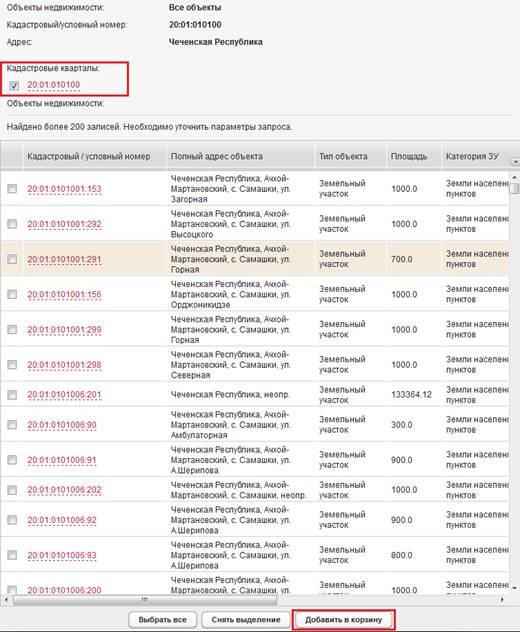
Рисунок 15. Добавление кадастровых кварталов в корзину
Для добавления в корзину всех найденных объектов недвижимости, на форме отображения результатов поиска следует нажать кнопку ![]() . В случае необходимости аннулирования списка выделенных объектов недвижимости, следует нажать кнопку
. В случае необходимости аннулирования списка выделенных объектов недвижимости, следует нажать кнопку ![]() .
.
4.2.2 Вкладка «Моя корзина»
На вкладке «Моя корзина» отображены объекты недвижимости, выбранные при просмотре результатов поиска заявителем с целью формирования расширенного запроса информации (Рисунок 16).
Расширенную информацию об объекте недвижимости можно получить в виде следующих электронных документов:
- Кадастровый паспорт объекта недвижимости;
- Кадастровая выписка об объекте недвижимости;
- Кадастровая справка о кадастровой стоимости объекта недвижимости;
- Кадастровый план территории (запрашивается только при наличии в корзине кадастрового квартала).
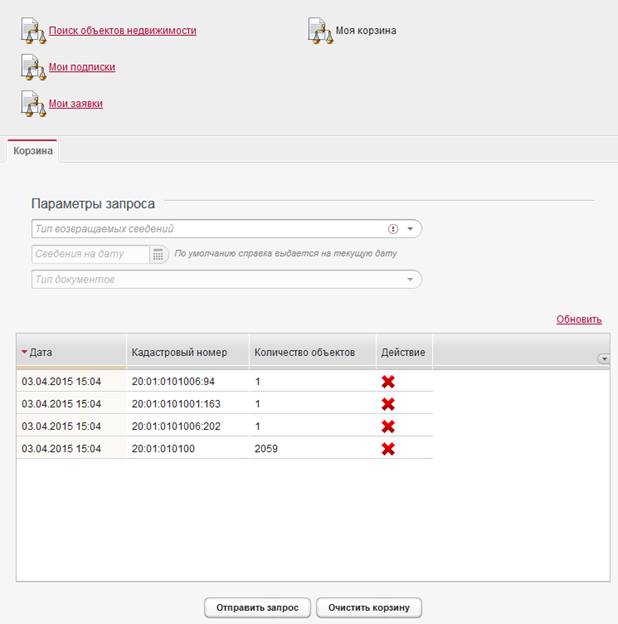
Рисунок 16. Вкладка «Моя корзина»
Данная форма содержит информацию о добавленных в корзину объектах недвижимости (кадастровых кварталах):
· Дата – дата добавления объекта недвижимости (кадастрового квартала) в корзину;
· Кадастровый номер;
· Количество объектов;
· Действие.
В столбце «Дата» предусмотрена возможность сортировки значений по возрастанию/убыванию. По умолчанию значения отсортированы по столбцу «Дата» по убыванию.
Для запроса расширенной информации об объекте недвижимости в блоке «Параметры поиска» следует заполнить следующие поля:
· Тип возвращаемых сведений (выбор из справочника, выпадающий список) – поле является обязательным для заполнения;
· Сведения на дату (заполняется вручную или значение выбирается из календаря ![]() ) – поле является необязательным для заполнения, по умолчанию нередактируемое. Данное поле можно изменить при выборе значения «Тип возвращаемых сведений = Кадастровая справка о кадастровой стоимости объекта недвижимости» (Рисунок 17).
) – поле является необязательным для заполнения, по умолчанию нередактируемое. Данное поле можно изменить при выборе значения «Тип возвращаемых сведений = Кадастровая справка о кадастровой стоимости объекта недвижимости» (Рисунок 17).

Рисунок 17. Пример заполнения блока «Параметры поиска»
После выбора типа запрашиваемых сведений требуется нажать на кнопку ![]() .
.
В открывшемся диалоговом окне необходимо заполнить поле «Основание запроса сведений» и подписать запрос, нажав кнопку ![]() (Рисунок 18). Далее будет открыто диалоговое окно с предложением выбора сертификата ЭЦП. После того, как сертификат будет выбран, необходимо нажать кнопку «ОК».
(Рисунок 18). Далее будет открыто диалоговое окно с предложением выбора сертификата ЭЦП. После того, как сертификат будет выбран, необходимо нажать кнопку «ОК».
Чтобы иметь возможность получения сведений об изменениях характеристик выбранного объекта недвижимости, необходимо в диалоговом окне отправки запроса сделать активным запись ![]() (Рисунок 18). Все запросы, по которым была активирована подписка на изменения характеристик объекта недвижимости, можно отследить на вкладке «Мои подписки».
(Рисунок 18). Все запросы, по которым была активирована подписка на изменения характеристик объекта недвижимости, можно отследить на вкладке «Мои подписки».
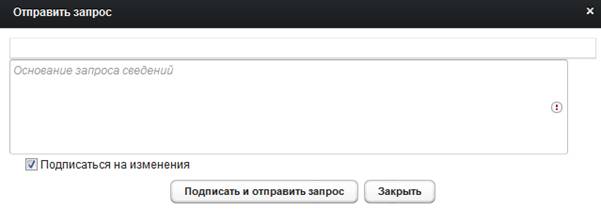
Рисунок 18. Диалоговое окно отправки запроса сведений
После чего пользователю будет отображено информационное сообщение с номером зарегистрированного запроса (Рисунок 19). Вся информация о статусе направленных запросов будет отражена на вкладке «Мои заявки».
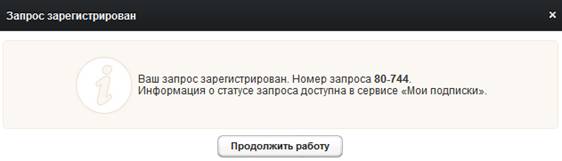
Рисунок 19. Информационное сообщение об успешной отправке запроса
Если объекты недвижимости были добавлены в корзину ошибочно и необходимости в формировании запроса на получение дополнительных сведений нет, то на вкладке «Моя корзина» следует нажать на кнопку ![]() (Рисунок 16). Кроме того, ошибочно добавленный в корзину объект можно удалить, нажав в столбце «Действие» на кнопку
(Рисунок 16). Кроме того, ошибочно добавленный в корзину объект можно удалить, нажав в столбце «Действие» на кнопку ![]() с всплывающей подсказкой «Удалить позицию из корзины» (Рисунок 20).
с всплывающей подсказкой «Удалить позицию из корзины» (Рисунок 20).

Рисунок 20. Удаление из корзины ошибочно добавленного объекта недвижимости (кадастрового квартала)
4.2.3 Вкладка «Мои заявки»
Для получения информации по направленным запросам (о дате создания запроса, его номере, статусе исполнения запроса и загрузке ответа по запросу) необходимо перейти в раздел «Мои заявки» (Рисунок 21).
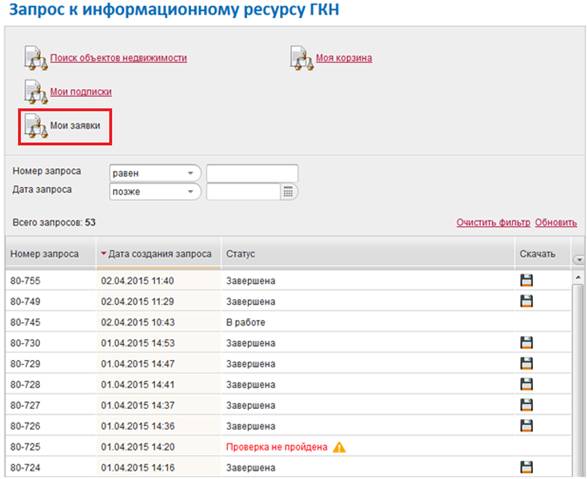
Рисунок 21. Вкладка «Мои заявки»
Данная страница содержит информацию о созданных заявителем заявках:
· Параметры фильтра;
· Номер запроса;
· Дата создания запроса;
· Статус;
· Скачать.
В данном разделе заявителю представлена возможность фильтрации направленных запросов по следующим атрибутам:
- Номер запроса – позволяет отобразить пользователю запросы с указанным в поле номером (либо префиксом).
- Дата запроса – позволяет отобразить пользователю все запросы, дата создания которых меньше либо больше указанной в параметрах фильтра даты.
После указания параметров фильтра следует нажать кнопку ![]() . В списке будут отображены запросы, соответствующие параметрам поиска.
. В списке будут отображены запросы, соответствующие параметрам поиска.
В столбце «Дата создания запроса» предусмотрена возможность сортировки значений по возрастанию/убыванию. По умолчанию значения отсортированы по столбцу «Номер запроса» по убыванию.
Графа «Статус» позволяет отследить этапы обработки запроса:
· Создана – статус присваивается в том случае, если заявка создана заявителем и зарегистрирована в системе.
· На проверке – статус присваивается в том случае, если заявка зарегистрирована в системе и проходит форматно-логический контроль.
· В работе – статус присваивается в том случае, если заявка успешно прошла форматно-логический контроль и Информационной системой Росреестра формируется ответ.
· Проверка не пройдена – содержит иконку ![]() , при наведении курсора на которую открывается всплывающая подсказка с подробным описанием ошибки. В случае необходимости следует обратиться в Службу поддержки сайта (*****@***ru) или по телефону горячей линии (8-800-100-34-34).
, при наведении курсора на которую открывается всплывающая подсказка с подробным описанием ошибки. В случае необходимости следует обратиться в Службу поддержки сайта (*****@***ru) или по телефону горячей линии (8-800-100-34-34).
· Завершена – статус присваивается в том случае, если сформирован xml-файл ответа, в котором содержится расширенная информация об объекте недвижимости (в объеме кадастровой выписки об объекте недвижимости, справки о кадастровой стоимости объекта недвижимости, кадастрового паспорта объекта недвижимости, кадастрового плана территории). В случае отсутствия сведений в ИР ГКН формируется xml-файл с уведомлением об отсутствии сведений.
Графа «Скачать» позволяет сохранить результаты обработки заявки. При этом иконка ![]() отображается только для заявок, которые имеют статус «Завершена».
отображается только для заявок, которые имеют статус «Завершена».
Для того чтобы сохранить результаты запроса, нужно выбрать иконку ![]() и сохранить файл, который представляет собой zip-архив, содержащий сертификат подписи Системы Росреестра и файл в формате *.xml.
и сохранить файл, который представляет собой zip-архив, содержащий сертификат подписи Системы Росреестра и файл в формате *.xml.
Для обновления списка запросов на вкладке «Мои заявки» нажмите на кнопку ![]() .
.
4.2.4 Вкладка «Мои подписки»
Для получения информации о списке подписок заявителя (о номере запроса, кадастровом номере интересующего объекта недвижимости, дате подписки/дате обновления, статусе запроса/подписки) следует перейти на вкладку «Мои подписки» (Рисунок 22).
Вкладка «Мои подписки» доступна заявителям, у которых при формировании ключа доступа был указан пункт «Включая возможность получения уведомлений об изменении сведений».
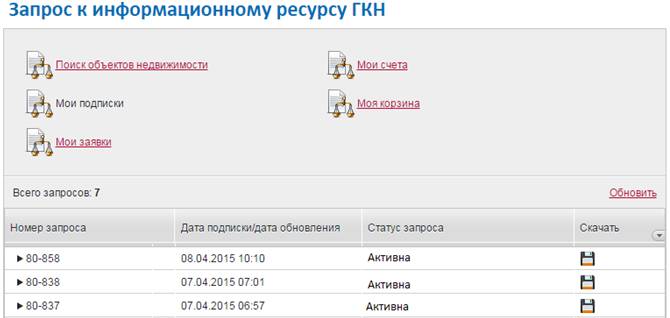
Рисунок 22. Вкладка «Мои подписки»
Данная вкладка содержит информацию о созданных заявителем подписках:
· Номер запроса;
· Кадастровый номер;
· Дата подписки/дата обновления;
· Статус запроса/подписки;
· Скачать.
В столбце «Номер запроса» представлены номера направленных пользователем запросов, при отправке которых пользователь сделал активной запись «Подписка на изменения» (Рисунок 18).
Столбец «Кадастровый номер» содержит кадастровый номера объектов недвижимости, на изменение характеристик которых подписался пользователь при отправке запроса.
Столбец «Дата подписки/дата обновления» содержит дату подписки (направления запроса) на изменение характеристик объектов недвижимости либо дату отправки пользователю уведомления об изменении характеристик объектов недвижимости. Уведомление об изменении характеристик недвижимого имущества заявителю будет предоставлено в объеме Кадастровой выписки об объекте недвижимости. В случае изменения характеристик объекта недвижимости, в отношении которого у пользователя имеется подписка, добавляется строка с соответствующим номером запроса и более поздней датой обновления сведений.
Графа «Статус запроса/подписки» позволят отследить статус запроса. Статус запроса («Активна») не изменяется в течение 1 года от даты создания подписки.
Последняя графа «Скачать» позволяет сохранить результат подписки в объеме Кадастровой выписки об объекте недвижимости. При этом иконка ![]() отображается только для подписок, которые имеют статус «Завершена».
отображается только для подписок, которые имеют статус «Завершена».
Для того чтобы сохранить результаты, нужно выбрать иконку ![]() и сохранить файл, который представляет собой zip-архив, содержащий сертификат подписи Системы Росреестра и файл в формате *.xml. Для обновления списка запросов на вкладке «Мои подписки» нажмите на кнопку
и сохранить файл, который представляет собой zip-архив, содержащий сертификат подписи Системы Росреестра и файл в формате *.xml. Для обновления списка запросов на вкладке «Мои подписки» нажмите на кнопку  .
.





